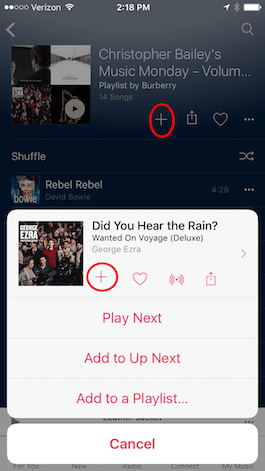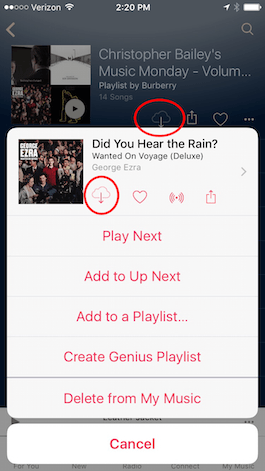Kai naršote „Apple Music“ dainas ir grojaraščius, daugelį dainų, kurias rasite, norėsite atsisiųsti. Geriausia jas pridėti prie visų jūsų įrenginių, kad būtų galima pasiekti visas šias dainas "iCloud" Muzika biblioteka, jūsų muzikos biblioteka debesyje. Iš tikrųjų tai padaryti yra labai paprasta.
Naršykite per "Apple" muzika mėgstamos muzikos ieškojimas ir klausymas. Radę tą dainą ar grojaraštį, kurį norite pridėti prie savo muzikos bibliotekos "iCloud", palieskite trijų taškų simbolį, kurį pamatysite šalia dainos.
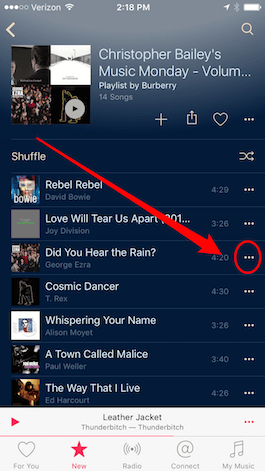
Spustelėkite mygtuką „+“. Jei norite pridėti visą grojaraštį ar albumą, galite tiesiogiai paspausti viršuje rodomą mygtuką +. Kai pasirinksite šią + piktogramą, daina, sąrašas ar albumas bus pridėti prie „Mano muzika“. Dabar ta daina yra prieinama visuose naudojamuose įrenginiuose "iCloud" Muzika biblioteka.
Kai daina ar grojaraštis bus pridėtas prie „Mano muzika“, piktograma + transformuosis į mažą debesies piktogramą, kurios viduje bus rodyklė žemyn. Spustelėkite debesies mygtuką, kad galėtumėte atsisiųsti dainą, albumą ar grojaraštį į įrenginį, neprisijungę prie interneto.
O jei norite, galite ir ištrinti dainą iš „Apple Music“.
Nepamirškite to mūsų skyriuje Pamokos Jūsų žinioje yra daugybė įvairių „Apple“ įrenginių, įrangos ir paslaugų patarimų ir patarimų.
ŠALTINIS | „iPhone Life“